
Windows 10では、すばやく実行できます 数字のPINでサインインする 長いパスワードの代わりに。テンキー付きのキーボードをお持ちの場合は、Num Lockを有効にした後、そのテンキーを使用してPINを入力できます。起動時にNumLockを有効にして、毎回キーを押す必要がないようにする方法は次のとおりです。
これは、Windows 10でのPINの使用を考慮すると、有効にするのがはるかに簡単であるか、デフォルト設定である必要があります。しかし、驚いたことに、そうではありません。
これを行うには、BIOSまたはUEFI設定画面で「起動時のNumLock」を有効にするオプションがある場合があります。ただし、これを試したところ、高速起動を無効にしても機能しませんでした。そこで、別の方法を見つけました。もう少し手間がかかります。
更新 :のリリース以降 Windows10のクリエイターアップデート 、2017年4月にリリースされたWindowsでは、Num Lockが有効になっているかどうかに関係なく、サインイン画面に数値のPINを入力できるようになりました。別の理由で起動時にNumLockを有効にすることもできますが、PINを使用してサインインするだけで済みます。
ステップ1:レジストリを編集する
関連: Windows10でアカウントにPINを追加する方法
Windowsには、Num Lock、Caps Lock、およびの状態を制御するレジストリ設定が含まれています。 スクロールロック 起動時のキー。 Windows 10で起動時にNumLockを自動的に有効にするには、これらのレジストリ設定を変更する必要があります。
[スタート]メニューを開き、「regedit」と入力してEnterキーを押して、レジストリエディタを起動します。に同意する UAC 促す。
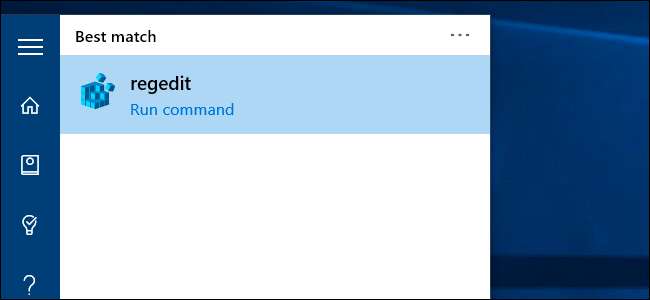
次に、「InitialKeyboardIndicators」の値をいくつかの場所で変更する必要があります。
まず、
HKEY_CURRENT_USER \ Control Panel \ Keyboard
。右ペインの「InitialKeyboardIndicators」値をダブルクリックして、「2」に設定します。
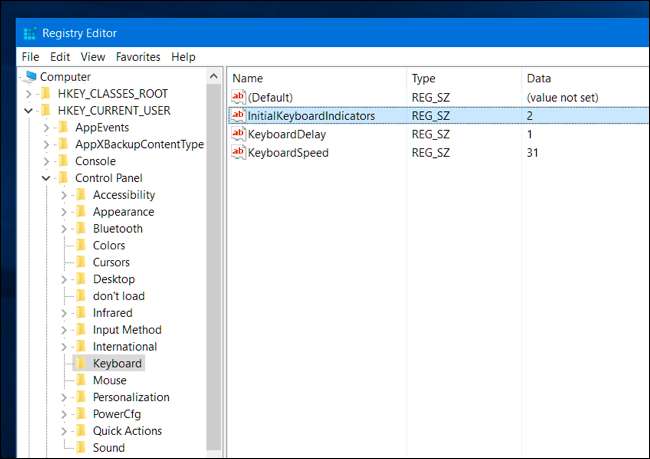
次に、「HKEY_USERS」フォルダを展開します。次に、HKEY_USERSフォルダー内の各フォルダーの下にあるInitialKeyboardIndicatorsの値を変更して、上記のプロセスを数回繰り返す必要があります。
に行くことから始めます
HKEY_USERS \ .DEFAULT \ Control Panel \ Keyboard
、InitialKeyboardIndicatorsの値を2に変更します。次に、.DEFAULTフォルダーの下のフォルダーに対してプロセスを繰り返します。「S-」で始まります。
HKEY_USERS内の残りのフォルダーに対してこのプロセスを繰り返し、各フォルダーの下のコントロールパネル\キーボード\ InitialKeyboardIndicators設定を変更します。
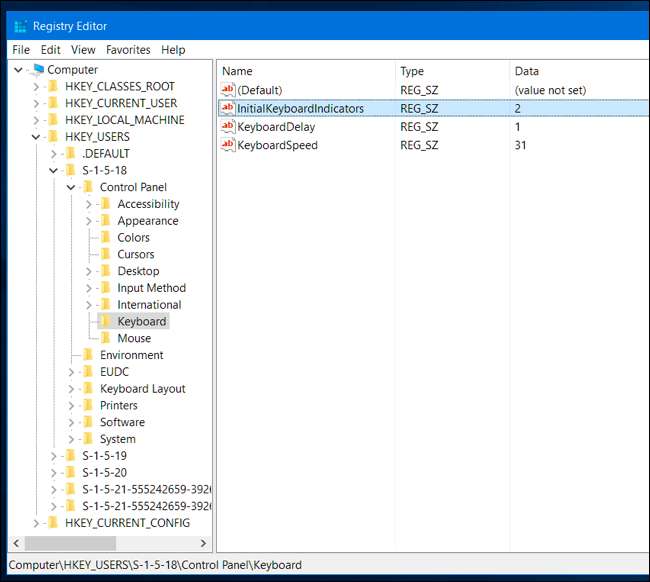
ステップ2:このトリックを使用する(または高速スタートアップを無効にする)
完了したら、再起動できるようになり、Windows10は起動時にNumLockを自動的に有効にします。ただし、実際にはこのようには機能しません。ハイブリッドブートとも呼ばれる高速起動機能は、この設定を上書きし、WindowsはNumLockをオフにして起動し続けます。
これを防ぐ方法は2つあります。あなたは出来る 高速起動を無効にする 、しかし、ハイブリッドブートの利点を失うことなく、あなたに役立つはずのより良いトリックを見つけました。
.regファイルを実行した後、コンピューターをシャットダウンします。再起動しないでください。[シャットダウン]オプションを選択してください。
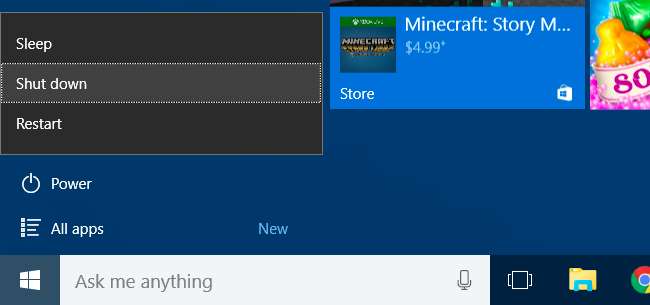
コンピュータを再起動します。ログイン画面が表示されたら、NumLockキーを1回押して有効にします。コンピューターにログインしないでください。ログイン画面で、電源ボタンをクリックし、「シャットダウン」を選択して、コンピューターを再度シャットダウンします。
コンピュータを起動してバックアップすると、ログイン画面でNumLockが有効になります。これにより、Fast Startupは、起動するたびにNumLockが自動的に有効になる状態になるようです。はい、これは奇妙なトリックですが、機能します。 (ありがとう DznyRulz これを発見してくれたRedditで!)
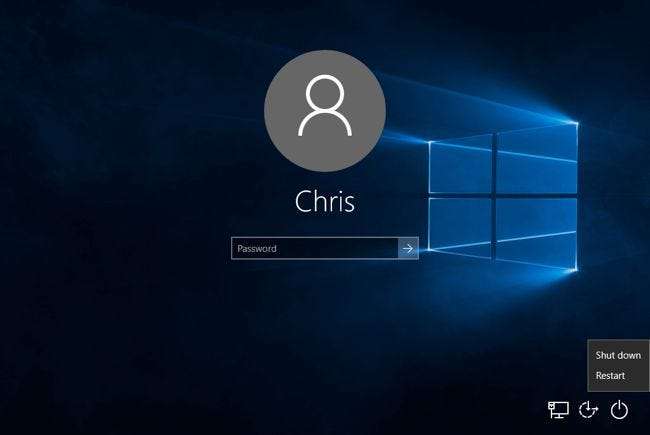
関連: Windows10の「高速スタートアップ」モードの長所と短所
また、これが発生するのを防ぐことができます 高速スタートアップ機能を無効にする レジストリに上記の調整を加えた後。上記のトリックがうまくいかない場合は、代わりにFastStartupを無効にしてみてください。
これを行うには、コントロールパネルを開き、[ハードウェアとサウンド]、[電源オプション]、[電源ボタンの機能の選択]の順にクリックします。この画面の上部にある[現在利用できない設定を変更する]リンクをクリックし、下にスクロールして[高速起動をオンにする(推奨)]オプションをオフにします。 「変更を保存」をクリックします。
コンピュータを起動すると、起動が少し遅くなります。おそらく、コンピュータを数秒長くするだけです。 SSD –ただし、NumLockキーは起動時に有効になります。
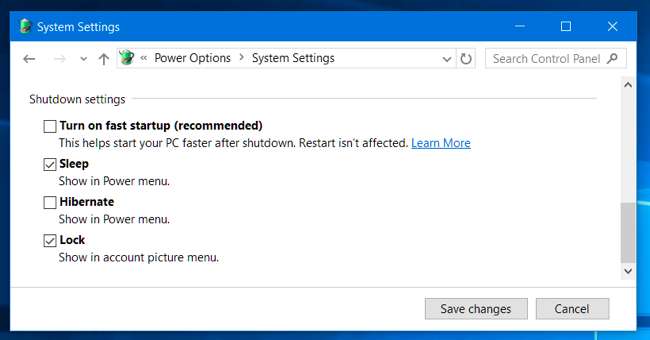
理想的には、Windowsはデフォルトでこれらすべてを実行しますが、今のところ、単純なことを実行するためだけに少し余分な作業が必要なものの1つです。しかし、それは便利な価値が十分にあります。
画像クレジット: Flickrのジョン







